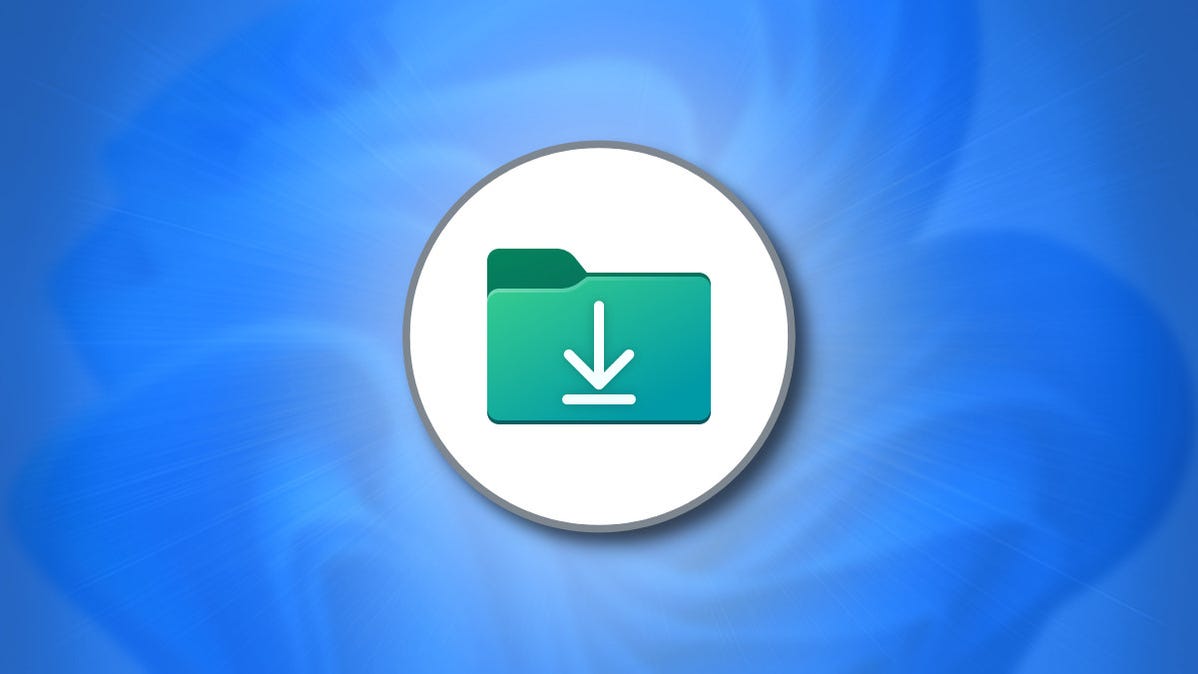
Jika Anda telah mengunduh file menggunakan Chrome, Edge, atau Firefox di Windows 10 atau 11, Anda biasanya dapat menemukannya di folder khusus yang disebut “Unduhan”. Bahkan jika Anda menyimpan file di tempat lain, kita akan memberi Anda beberapa tip tentang di mana mencarinya.
Cara Menemukan Folder Unduhan Anda
Windows 10 dan 11 keduanya menyertakan folder khusus yang disebut “Unduhan” yang unik untuk setiap akun pengguna di PC. Secara default, itu terletak di folder pengguna Anda dengan jalur C:Users[Nama Pengguna]Downloads, di mana “[Nama Pengguna]” adalah nama akun pengguna Windows Anda.
Anda dapat menemukan folder Unduhan Anda dengan mudah menggunakan File Explorer di Windows 10 atau 11. Pertama, buka File Explorer dan klik “This PC” di sidebar. Kemudian klik “Unduhan” di bilah sisi atau klik dua kali folder “Unduhan” di area jendela File Explorer utama.
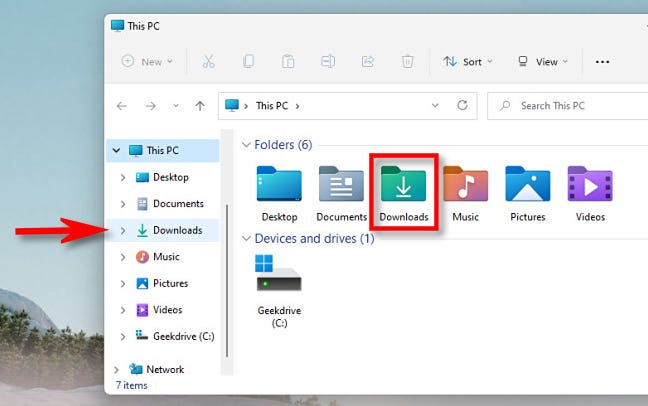
Setelah Anda membukanya, Anda akan melihat semua file yang telah Anda simpan ke folder “Unduhan”. Secara default, semua browser web utama menyimpan file ke lokasi ini, tetapi dimungkinkan untuk menyimpan file di tempat lain. Jika demikian, Anda dapat menemukan petunjuk tentang lokasi file yang diunduh di browser web Anda sendiri, yang akan kita bahas di bawah.
TERKAIT: Cara Membuka File Explorer di Windows 11
Cara Menemukan Unduhan Tidak di Folder Unduhan
Karena dimungkinkan untuk mengunduh file ke lokasi selain folder “Unduhan” default, Anda mungkin telah mengunduh file satu kali dan kehilangannya. Dalam hal ini, Anda dapat memeriksa riwayat unduhan browser favorit Anda untuk melihat apakah itu terdaftar di sana.
Iklan
Jika Anda menggunakan Edge, Firefox, atau Chrome, tekan Ctrl+J pada keyboard Anda untuk membuka daftar atau tab yang menunjukkan riwayat unduhan Anda. Atau Anda dapat membuka jendela browser dan mengklik tombol menu di sudut kanan atas jendela. Di Firefox, tombol menu terlihat seperti tiga baris. Di Edge dan Chrome, tombolnya terlihat seperti tiga titik. Setelah menu muncul, klik “Unduhan.”
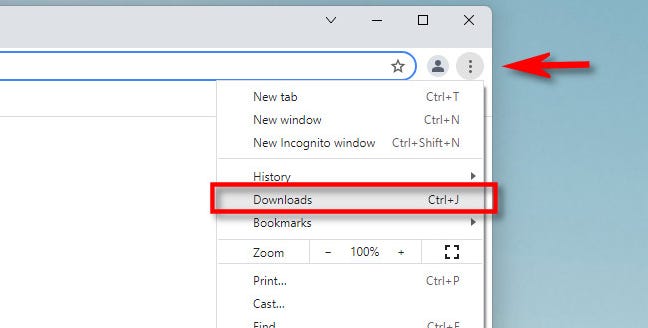
Di Edge, daftar “Unduhan” kecil akan muncul. Di Firefox dan Chrome, tab “Unduhan” akan terbuka. Untuk melihat lokasi file yang diunduh di Edge, cari file dalam daftar dan klik ikon folder di sebelahnya. Untuk melihat lokasi file yang diunduh di Firefox atau Chrome, cari file di tab Unduhan dan klik tautan “Show in Folder” di bawahnya.
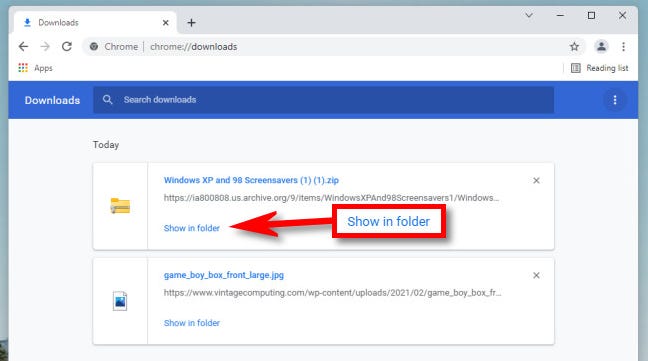
Setelah mengklik tautan, jendela File Explorer akan terbuka yang menunjukkan lokasi file yang Anda unduh. Perhatikan bahwa metode ini tidak akan berfungsi jika Anda telah memindahkan file setelah Anda mengunduhnya, tetapi berkali-kali, ini akan menunjukkan dengan tepat.
Jika Anda masih tidak dapat menemukan file yang Anda unduh, Anda dapat mencoba mencari file tersebut menggunakan Windows itu sendiri. Semoga berhasil!
TERKAIT: Cara Mencari Cepat di Windows 11